
Prečo Wi-Fi nezapne na iPhone 4s: Čo robiť?
V tomto článku sa dozviete o tom, čo robiť, ak Wi-Fi Wireless Network nefunguje na iPhone a aké kroky.
Navigácia
Apple je v súčasnosti najobľúbenejší v sieťovej výrobe smartfónov. Zároveň to je nielen najobľúbenejšia spoločnosť, ale aj najbohatšia zo všetkých existujúcich spoločností, ktoré produkujú mobilné smartfóny. Napriek tomu, že sieť plní názor, že Apple ostáva iba kvalitu, pohodlie a prémiu. Ale ďaleko od vždy všetkých troch viazaní zodpovedajú realite.
Opravná služba často navštevujú aj majitelia iPhone, ktoré bežia nielen s požiadavkou na opravu bezdrôtovej komunikácie Wi-Fi alebo zmeniť modul, ale aj s inými rovnako dôležitým problémom.
Takže, čo keď Wi-Fi zrazilo na iPhone? Je možné opraviť modul alebo vyriešiť problém v jednom a doma? Stojí za to navštíviť servis?
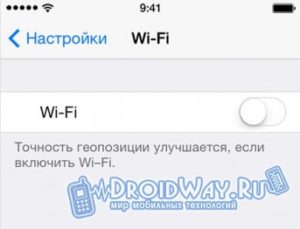
Čo ak Wi-Fi Wireless Network nefunguje na iPhone?
Každý deň, služby na opravu smartfónu, menovite zariadenia Apple iPhone, dopĺňajú zoznam problémov, pretože nefunguje ani nefunguje Wi-Fi. Mnohí sa preto zaujímajú o opravu Wi-Fi, napriek tomu, že v rukách je len skrutkovač a kladivo. Tu je pravdepodobnejšie, že je pravdepodobnejšie, že povaha problému, pretože existujú dva typy porúch: rozbitie v hardvéri a zlomení v programovej časti.
Odborníci však zohľadňujú aj problémy, ktoré sú len ľudským faktorom a vyčleňujú: \\ t
- Možno ste náhodne upustili iPhone, v dôsledku toho, ktorého Wi-Fi nefunguje, pretože kontakty a mechanizmy tejto technológie boli poškodené. Preto, ak Wi-Fi prestalo pracovať po páde iPhone, je tu len jeden výstup - prejdite do centra opravy.
- Počas nabíjania zariadenia iPhone sa v dôsledku toho uskutočnil rozdiel napätia, ktorý ste s najväčšou pravdepodobnosťou nevšimli.
- Vaše zariadenie padlo do snehu, vo vode alebo do nej padol vlhkosť. Kip Wi-Fi Wireless Network sa teda stal nepoužiteľným kvôli oxidácii.
Softvérové \u200b\u200bporuchy
Ako priniesť wi-fi na prácu sami?
Stojí za zmienku, že Wi-Fi oprava sa môže vykonať len v prítomnosti špeciálnych znalostí, ak sa týka problému v programovej časti. No, ak problém nesie poruchu hardvéru, okrem špeciálnych vedomostí, existujú aj špeciálne nástroje a nový modul Wi-Fi.
Takže, ak rozumiete iPhone, ako vo vašich piatich prstoch, potom maximum, ktoré môžete, tak reflash, vyvrátiť zariadenie a to je všetko. Preto je veľmi dôležité pochopiť, čo robiť v tejto situácii, pretože nadmerná toxicita povedie k nákupu nového iPhone 4s.
Ale stále poďme zvážiť riešenie problému v práci Wi-FI hardvérom.
Metóda 1. Nastavenia resetujeme na iPhone
Resetovanie nastavení neberie veľa úsilia a na to nie sú potrebné žiadne špeciálne znalosti.
Takže na resetovanie všetkých nastavení na zdroj, musíte dodržiavať naše pokyny:
- V prvom rade musíte nájsť ikonu s výstrojom, ktorý sa nazýva "Nastavenie",a po kliknutí na to.
- Potom budete musieť nájsť v sekcii "Nastavenie" Zavolal "Základné",na neho a kliknete.

- Potom sa musíte posúvať cez posuvník, aby ste našli položku "Reset", Kliknite naň dvakrát alebo trikrát.

- Teraz si musíte vybrať, čo je potrebné na obnovenie. Koniec koncov, naše zlyhanie je na programovej časti, takže v našom prípade potrebujete stlačiť "Resetovať všetky nastavenia".
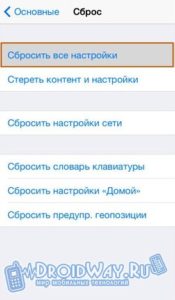
- Potom musíte urobiť dohodu, že všetky vaše poverenia, zaznamenané heslá v prehliadači, aplikáciách a hier budú odstránené z iPhone. Potvrdenie stlačte tlačidlo. "Resetovať všetky nastavenia."
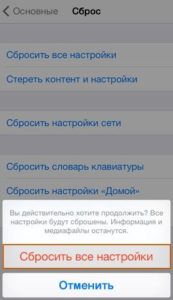
- Pripravený! Vyhodili ste všetky nastavenia vášho iPhone, a teraz ho môžete znovu povoliť v nádeji, že funkcia Wi-Fi Wireless Network sa začne znova.
Metóda 2. Vyrábame tvrdý reštart iPhone
Ak prvá sieť Wi-Fi Wireless Network pomáha, potom by ste sa museli pokúsiť urobiť tvrdý reštart vášho iPhone.
Nestojí to za ničTáto metóda bola schopná opakovane, keď sa vyskytol problém s pripojením k sieti Wi-Fi, alebo modul nemohol nájsť siete Wi-Fi.
Takže na to, aby ste si urobili ťažký reštart, musíte dodržiavať náš pokyny:
- Po prvé, musíte súčasne stlačiť dva tlačidlá, to znamená, stlačte klávesovú kombináciu «HOME "+"MOC ",a po ich upnutí a podržte 6-8 sekúnd, alebo kým sa telefón nevypne.
- Potom musíte iPhone zapnúť znova kliknutím na tlačidlo. «MOC ",potom skontrolujte, či Wi-Fi zarobené alebo nie. Ak všetko zarobilo, potom vynikajúce, ak nie, potom problém leží v hardvéri vášho zariadenia iPhone.
Metóda 3. Vyrábame kontrolu smerovača, ku ktorému sa snažíme pripojiť
Mimochodom, stane sa, že router, ku ktorému sa snažíme pripojiť náš iPhone, sa vypne, alebo sa stratí rozsah, a iPhone jednoducho nemôže chytiť zadaný prístupový bod. Preto je potrebné skontrolovať nielen iPhone zariadenie, ale aj samotný smerovač, pretože môže poskytnúť poruchy.
Hardvérové \u200b\u200bporuchy
Ako priniesť wi-fi na prácu sami?
Ak teda neexistujú žiadne výčitky na programovej časti a všetko je v poriadku, znamená to, že problém spočíva v programovej časti.
Preto, ak sa rozhodnete opustiť sieť Wi-Fi na zariadení iPhone, potom postupujte podľa našich ciest.
Metóda 1. Zahrievanie zariadenia iPhone pomocou sušiča vlasov
- Po prvé, musíte úplne vypnúť smartphone tak, aby v prípade, ktoré nedošlo k skratu.

- Potom musíte mať sušič vlasov a otočiť na priemernej polohe práce, aby bola teplota vykurovania trochu viac.
- Potom pracovný sušič vlasov, menovite vzduch pochádzajúci z miesta, kde sa vzduchové listy musia smerovať najprv do spodnej časti smartfónu a potom v hornej časti. Na vykurovanie je potrebné minúť asi 15-20 minút.

- Teraz sa môžete pokúsiť povoliť váš smartphone, a preto uvidíte, čo sa zmenilo. Ak Wi-Fi nepracuje ako predtým, potom prejdite na nasledujúcu metódu.

Metóda 2. Ohrievanie Wi-Fi dosky s sušičom vlasov
- Pred spustením gadgetu musíte vypnúť jeho výkon kliknutím na tlačidlo. «Moc. "
- Potom musíte urobiť špeciálny skrutkovač, ktorý je navrhnutý tak, aby demontula telefóny, smartfóny.

- Potom, musíte v dolnej časti iPhone odskrutkovať dva skrutky a potom odstrániť zadný kryt telefónu.

- Teraz môžete vidieť nahý wi-fi poplatok, ktorý musíte sa pokúsiť zahriať sušič vlasov na strednom obrate, na 20 minút.

- Keď dokončíte proces vykurovania a zbierať telefón, môžete ho zapnúť, a Wi-Fi funguje znova alebo nie.
No, na tom budeme pravdepodobne dokončiť náš druhý článok.

V žiadnom prípade nie je teplý telefón so sušičom vlasov !!! Procesovaný, snímač bol preukázaný, pripísaný službe $ 1500 pre opravu ... Je lepšie kontaktovať profesionálov okamžite!